- 1pytorch学习笔记02_自动求导及相关问题记录解决_module.py:675: userwarning:the .grad attribute of
- 2编译clang时遇到 undefined reference to __cxa_guard_acquire linker error_undefined reference to `__cxa_guard_acquire
- 3Nginx配置TCP代理指南_nginx tcp代理
- 4Android Studio添加aar
- 5zynq利用petalinux工具进行字符设备驱动开发_利用petalinux搭建zynq的linux系统及相关驱动移植
- 6AMDET: Attention based Multiple Dimensions EEG Transformer for Emotion 论文精读_brainemotions
- 7目标检测YOLO实战应用案例100讲-自动驾驶场景下的三维目标检测技术研究_yolo 应用场景
- 8华为nova3e能升级鸿蒙系统吗,华为nova 3e原版固件系统刷机包_华为nova3e最新升级包更新...
- 9NodeJS的Stream(流)_nodejs 下载链接url为stream流
- 10鸿蒙 OS 尖刀武器之分布式软总线技术全解析!
如何在 Mac 上恢复已删除的数据_mac文件删除记录
赞
踩
如果您丢失了 Mac 上的数据,请不要绝望。恢复数据比您想象的要容易,并且有很多方法可以尝试。
在 Mac 上遭受数据丢失是每个人都认为永远不会发生在他们身上的事情之一......直到它发生。不过,请不要担心,因为您可以通过多种方法恢复已删除的数据。
恢复方法的示例包括使用数据恢复应用程序和从时间机器备份进行恢复。您决定使用哪种方法取决于您要恢复的文件数量、是否有可用的备份以及文件被删除后已经过去了多长时间。
可以恢复 Mac 数据吗?
在 Mac 上删除数据的方法有很多种。在大多数情况下,恢复它不会有任何问题。您应使用的数据恢复方法取决于数据的擦除方式。
例如,如果您在 Mac 上使用“磁盘工具”意外擦除了驱动器,如果您使用更快且不太彻底的安全选项之一(例如“最快”或“快速”),您仍然可以恢复它。要在这种情况下恢复数据,请打开“磁盘工具”,然后在侧栏中选择要保存已擦除数据的卷。单击“恢复”并选择“时间机器备份”。
还有许多其他方法可以删除您的数据。例如,如果您手动删除了一个文件,您可以从“废纸篓”中或使用撤消命令将其恢复。如果您因驱动器损坏而丢失数据,您也许可以通过备份进行恢复。如果这些方法都不起作用,您可以使用数据恢复软件,甚至联系数据恢复专家。
我们将依次介绍每种数据恢复方法,您可以选择适合您情况的方法;您可能需要使用多种方法的组合。
1.使用撤消命令
使用撤消命令,您将能够立即恢复文件。这是恢复意外删除的文件的最简单方法(您也可以使用它来恢复多个文件),但必须快速完成。如果您在删除文件或退出 Finder 后执行其他操作,则该操作将不起作用。
为此,请按Command + Z(事实上,此快捷方式适用于许多程序,而不仅仅是 Finder)。或者,在 Finder 中,单击菜单栏中的“编辑” ,然后从下拉菜单中选择“撤消” 。
2. 在 Mac 上检查垃圾箱
如果您不小心删除了某些文件,请检查您的垃圾箱。如果您不定期清空垃圾箱,则此方法效果最佳。您不需要任何备份,并且文件被删除后已经过去了多长时间并不重要。您意外删除的文件仍将位于废纸篓中,您可以轻松恢复它们。
打开“废纸篓”并右键单击要恢复的文件。单击“放回”,文件将移回其原始位置。但是,如果您的垃圾箱是空的,那么您将不得不使用其他方法。
3.使用Time Machine恢复已删除的数据
Time Machine 是 Mac 上的内置备份工具,可以帮助您从备份中恢复已删除的数据。设置完成后,它可以每小时、每天和每周自动备份数据。
您必须先使用 Time Machine 创建备份才能从中恢复数据。如果没有备份,Time Machine 就无法恢复任何已删除的数据。
有多种方法可以使用 Time Machine 恢复数据。您可以使用 Time Machine 恢复特定文件和文件夹,甚至可以在恢复之前预览它们。打开应用程序后,单击菜单栏中的Time Machine 符号,然后选择Enter Time Machine。浏览不同的备份版本并恢复要恢复的文件。
Mac 上的 Time Machine 备份快照
如果您想恢复整个启动磁盘,则必须重新启动 Mac 并从 macOS 恢复系统中的 Time Machine 进行恢复。在 macOS 恢复系统中启动 Mac 将防止系统覆盖已删除的文件,因此最好在数据意外删除后立即执行此操作。
要进入 M1 Mac 上的 macOS 恢复系统,请按住 Mac 上的电源按钮,直到屏幕上出现 Apple 徽标。
要在 Intel Mac 上进入恢复模式,请同时按住Command + R键,直到看到 Apple 徽标。从那里,转到 macOS 实用程序屏幕,然后单击从 Time Machine 恢复。
选择要恢复文件的磁盘并等待该过程完成。
4.使用数据恢复软件
奇客数据恢复最好的数据恢复应用程序之一。它可以帮助恢复您认为丢失已久的数据,但尽快采取行动很重要;如果删除文件后等待太久,它们将被新数据覆盖。
安装 奇客数据恢复后,单击“存储磁盘”以扫描包含已擦除数据的驱动器。您可以执行扫描查找丢失数据。
奇客数据恢复: 支持1000+数据格式恢复免费下载软件扫描数据,支持文件、照片、视频、邮件、音频等1000+种文件的格式恢复更有电脑/笔记本、回收站、U盘、硬盘等各类存储设备数据丢失恢复![]() https://www.geekersoft.cn/geekersoft-data-recovery.html快速扫描将需要几分钟的时间,但可能无法恢复所有已删除的文件。但是,它会获取其恢复的文件的元数据,因此当它们在扫描后出现时,您将能够看到它们的实际名称。
https://www.geekersoft.cn/geekersoft-data-recovery.html快速扫描将需要几分钟的时间,但可能无法恢复所有已删除的文件。但是,它会获取其恢复的文件的元数据,因此当它们在扫描后出现时,您将能够看到它们的实际名称。
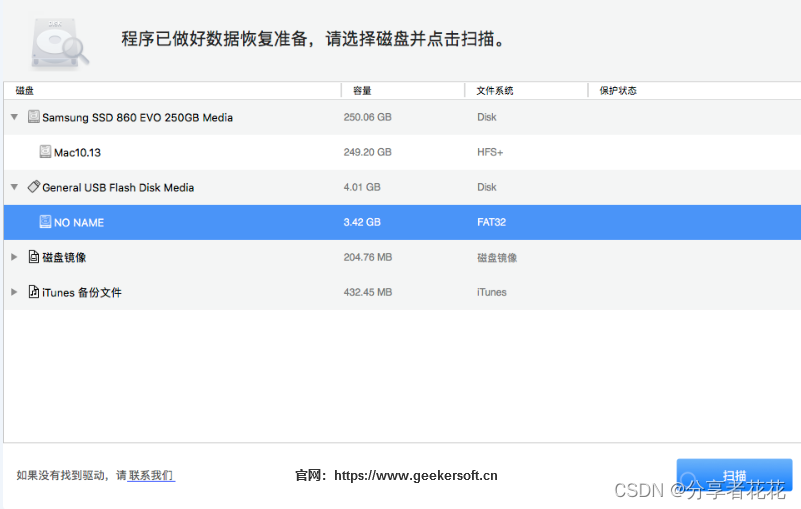
如果找不到要恢复的文件,则必须执行深度扫描。它不会恢复元数据,文件将根据其类型命名,但您可以预览它们。深度扫描还允许您恢复几周前删除的文件。在大多数情况下,快速扫描就可以正常工作,您不必使用深度扫描。
当 奇客数据恢复 完成扫描后,选择要恢复的文件,然后单击“恢复”。如果要恢复所有文件,请同时按Command + A。系统会要求您为它们选择一个位置。确保将它们保存在不同的位置,这样就不会覆盖任何新文件。如果您的存储驱动器出现故障,那么恢复到新驱动器至关重要。
5.联系数据恢复专家
最后,如果没有任何效果,并且您在使用备份工具和数据恢复应用程序时遇到困难,您可以与专业的数据恢复专家联系。数据恢复专家是经过认证的专业人员,可以从损坏或部分损坏的驱动器中恢复数据。
当您的存储设备受到物理损坏时,数据恢复专家尤其有用。例如,如果您需要从硬盘驱动器 (HDD) 中恢复,信誉良好的恢复专家将拥有经过认证的洁净室,您可以在其中安全地打开驱动器,而不会因灰尘颗粒损坏精致的内部结构。
始终创建数据备份
如果您丢失了所有数据,请不要担心,因为有很多方法可以恢复数据。但是,不要依赖恢复技术。积极主动——创建文件和整个系统的备份是一个很好的预防措施。
Time Machine 是 Apple 的内置备份工具,在您设置后会定期自动创建备份。拥有良好的备份系统意味着您永远不会丢失数据,并且它应该始终是防止任何意外删除的第一道防线。


